点击上方蓝字关注我们!
 ✎ 背景
✎ 背景
存储服务器当初考虑步骤,导致现阶段服务器存储跟不上现业务需求,完全不够用了。
✎ 目标侥幸有多于的硬盘插槽,购买硬盘插上,并将原有存储目录扩容
✎ 操作操作如下,文字有点多。请耐心看注释。我将我的操作记录都逐一复制进来了,为了让大家在操作的时候能有个更好的对比。

大于2T硬盘修改为GPT格式
此步骤非大于2T硬盘的忽略此步。
[root@bigdatadev03 ~]# partedGNU Parted 3.1使用 /dev/sdaWelcome to GNU Parted! Type 'help' to view a list of commands.(parted) /dev/sda #输入你要格式化的盘符,如何看盘符可看格式化硬盘步骤的第一步哦。 align-check TYPE N check partition N for TYPE(min|opt) alignment help [COMMAND] print general help, or help on COMMAND mklabel,mktable LABEL-TYPE create a new disklabel (partition table) mkpart PART-TYPE [FS-TYPE] START END make a partition name NUMBER NAME name partition NUMBER as NAME print [devices|free|list,all|NUMBER] display the partition table, available devices, free space, all found partitions, or a particular partition quit exit program rescue START END rescue a lost partition near START and END resizepart NUMBER END resize partition NUMBER rm NUMBER delete partition NUMBER select DEVICE choose the device to edit disk_set FLAG STATE change the FLAG on selected device disk_toggle [FLAG] toggle the state of FLAG on selected device set NUMBER FLAG STATE change the FLAG on partition NUMBER toggle [NUMBER [FLAG]] toggle the state of FLAG on partition NUMBER unit UNIT set the default unit to UNIT version display the version number and copyright information of GNU Parted(parted) mklabel gpt #修改硬盘为GPT格式 (parted) quit 信息: You may need to update /etc/fstab.格式化硬盘
1、 查看硬盘是否正常安装,如⬇️文中的sda就是刚装的硬盘
[root@bigdatadev01 ~]# lsblkNAME MAJ:MIN RM SIZE RO TYPE MOUNTPOINTsda 8:0 0 7.3T 0 disk sdb 8:16 0 3.7T 0 disk ├─sdb1 8:17 0 2M 0 part ├─sdb2 8:18 0 4G 0 part /boot└─sdb3 8:19 0 3.6T 0 part ├─centos-root 253:0 0 3.4T 0 lvm / ├─centos-swap 253:1 0 128G 0 lvm [SWAP] ├─centos-home 253:2 0 50G 0 lvm /home └─centos-var 253:3 0 80G 0 lvm /varsr0 11:0 1 1024M 0 rom2、 然后给硬盘格式化成lvm格式,如?操作步骤
[root@bigdatadev01 ~]# fdisk /dev/sdaWARNING: fdisk GPT support is currently new, and therefore in an experimental phase. Use at your own discretion.欢迎使用 fdisk (util-linux 2.23.2)。更改将停留在内存中,直到您决定将更改写入磁盘。使用写入命令前请三思。命令(输入 m 获取帮助):m命令操作 d delete a partition g create a new empty GPT partition table G create an IRIX (SGI) partition table l list known partition types m print this menu n add a new partition o create a new empty DOS partition table p print the partition table q quit without saving changes s create a new empty Sun disklabel t change a partition's system id v verify the partition table w write table to disk and exit x extra functionality (experts only)命令(输入 m 获取帮助):dNo partition is defined yet!命令(输入 m 获取帮助):n分区号 (1-128,默认 1):第一个扇区 (34-15628053134,默认 2048):34Last sector, +sectors or +size{K,M,G,T,P} (34-15628053134,默认 15628053134):已创建分区 1命令(输入 m 获取帮助):t已选择分区 1分区类型(输入 L 列出所有类型):l 1 EFI System C12A7328-F81F-11D2-BA4B-00A0C93EC93B 2 MBR partition scheme 024DEE41-33E7-11D3-9D69-0008C781F39F 3 Intel Fast Flash D3BFE2DE-3DAF-11DF-BA40-E3A556D89593 4 BIOS boot 21686148-6449-6E6F-744E-656564454649 5 Sony boot partition F4019732-066E-4E12-8273-346C5641494F 6 Lenovo boot partition BFBFAFE7-A34F-448A-9A5B-6213EB736C22 7 PowerPC PReP boot 9E1A2D38-C612-4316-AA26-8B49521E5A8B 8 ONIE boot 7412F7D5-A156-4B13-81DC-867174929325 9 ONIE config D4E6E2CD-4469-46F3-B5CB-1BFF57AFC149 10 Microsoft reserved E3C9E316-0B5C-4DB8-817D-F92DF00215AE 11 Microsoft basic data EBD0A0A2-B9E5-4433-87C0-68B6B72699C7 12 Microsoft LDM metadata 5808C8AA-7E8F-42E0-85D2-E1E90434CFB3 13 Microsoft LDM data AF9B60A0-1431-4F62-BC68-3311714A69AD 14 Windows recovery environment DE94BBA4-06D1-4D40-A16A-BFD50179D6AC 15 IBM General Parallel Fs 37AFFC90-EF7D-4E96-91C3-2D7AE055B174 16 Microsoft Storage Spaces E75CAF8F-F680-4CEE-AFA3-B001E56EFC2D 17 HP-UX data 75894C1E-3AEB-11D3-B7C1-7B03A0000000 18 HP-UX service E2A1E728-32E3-11D6-A682-7B03A0000000 19 Linux swap 0657FD6D-A4AB-43C4-84E5-0933C84B4F4F 20 Linux filesystem 0FC63DAF-8483-4772-8E79-3D69D8477DE4 21 Linux server data 3B8F8425-20E0-4F3B-907F-1A25A76F98E8 22 Linux root (x86) 44479540-F297-41B2-9AF7-D131D5F0458A 23 Linux root (ARM) 69DAD710-2CE4-4E3C-B16C-21A1D49ABED3 24 Linux root (x86-64) 4F68BCE3-E8CD-4DB1-96E7-FBCAF984B709 25 Linux root (ARM-64) B921B045-1DF0-41C3-AF44-4C6F280D3FAE 26 Linux root (IA-64) 993D8D3D-F80E-4225-855A-9DAF8ED7EA97 27 Linux reserved 8DA63339-0007-60C0-C436-083AC8230908 28 Linux home 933AC7E1-2EB4-4F13-B844-0E14E2AEF915 29 Linux RAID A19D880F-05FC-4D3B-A006-743F0F84911E 30 Linux extended boot BC13C2FF-59E6-4262-A352-B275FD6F7172 31 Linux LVM E6D6D379-F507-44C2-A23C-238F2A3DF928 32 FreeBSD data 516E7CB4-6ECF-11D6-8FF8-00022D09712B 33 FreeBSD boot 83BD6B9D-7F41-11DC-BE0B-001560B84F0F 34 FreeBSD swap 516E7CB5-6ECF-11D6-8FF8-00022D09712B 35 FreeBSD UFS 516E7CB6-6ECF-11D6-8FF8-00022D09712B 36 FreeBSD ZFS 516E7CBA-6ECF-11D6-8FF8-00022D09712B 37 FreeBSD Vinum 516E7CB8-6ECF-11D6-8FF8-00022D09712B 38 Apple HFS/HFS+ 48465300-0000-11AA-AA11-00306543ECAC 39 Apple UFS 55465300-0000-11AA-AA11-00306543ECAC 40 Apple RAID 52414944-0000-11AA-AA11-00306543ECAC 41 Apple RAID offline 52414944-5F4F-11AA-AA11-00306543ECAC 42 Apple boot 426F6F74-0000-11AA-AA11-00306543ECAC 43 Apple label 4C616265-6C00-11AA-AA11-00306543ECAC 44 Apple TV recovery 5265636F-7665-11AA-AA11-00306543ECAC 45 Apple Core storage 53746F72-6167-11AA-AA11-00306543ECAC 46 Solaris boot 6A82CB45-1DD2-11B2-99A6-080020736631 47 Solaris root 6A85CF4D-1DD2-11B2-99A6-080020736631 48 Solaris /usr & Apple ZFS 6A898CC3-1DD2-11B2-99A6-080020736631 49 Solaris swap 6A87C46F-1DD2-11B2-99A6-080020736631 50 Solaris backup 6A8B642B-1DD2-11B2-99A6-080020736631 51 Solaris /var 6A8EF2E9-1DD2-11B2-99A6-080020736631 52 Solaris /home 6A90BA39-1DD2-11B2-99A6-080020736631 53 Solaris alternate sector 6A9283A5-1DD2-11B2-99A6-080020736631 54 Solaris reserved 1 6A945A3B-1DD2-11B2-99A6-080020736631 55 Solaris reserved 2 6A9630D1-1DD2-11B2-99A6-080020736631 56 Solaris reserved 3 6A980767-1DD2-11B2-99A6-080020736631 57 Solaris reserved 4 6A96237F-1DD2-11B2-99A6-080020736631 58 Solaris reserved 5 6A8D2AC7-1DD2-11B2-99A6-080020736631 59 NetBSD swap 49F48D32-B10E-11DC-B99B-0019D1879648 60 NetBSD FFS 49F48D5A-B10E-11DC-B99B-0019D1879648 61 NetBSD LFS 49F48D82-B10E-11DC-B99B-0019D1879648 62 NetBSD concatenated 2DB519C4-B10E-11DC-B99B-0019D1879648 63 NetBSD encrypted 2DB519EC-B10E-11DC-B99B-0019D1879648 64 NetBSD RAID 49F48DAA-B10E-11DC-B99B-0019D1879648 65 ChromeOS kernel FE3A2A5D-4F32-41A7-B725-ACCC3285A309 66 ChromeOS root fs 3CB8E202-3B7E-47DD-8A3C-7FF2A13CFCEC 67 ChromeOS reserved 2E0A753D-9E48-43B0-8337-B15192CB1B5E 68 MidnightBSD data 85D5E45A-237C-11E1-B4B3-E89A8F7FC3A7 69 MidnightBSD boot 85D5E45E-237C-11E1-B4B3-E89A8F7FC3A7 70 MidnightBSD swap 85D5E45B-237C-11E1-B4B3-E89A8F7FC3A7 71 MidnightBSD UFS 0394EF8B-237E-11E1-B4B3-E89A8F7FC3A7 72 MidnightBSD ZFS 85D5E45D-237C-11E1-B4B3-E89A8F7FC3A7 73 MidnightBSD Vinum 85D5E45C-237C-11E1-B4B3-E89A8F7FC3A7 74 Ceph Journal 45B0969E-9B03-4F30-B4C6-B4B80CEFF106 75 Ceph Encrypted Journal 45B0969E-9B03-4F30-B4C6-5EC00CEFF106 76 Ceph OSD 4FBD7E29-9D25-41B8-AFD0-062C0CEFF05D 77 Ceph crypt OSD 4FBD7E29-9D25-41B8-AFD0-5EC00CEFF05D 78 Ceph disk in creation 89C57F98-2FE5-4DC0-89C1-F3AD0CEFF2BE 79 Ceph crypt disk in creation 89C57F98-2FE5-4DC0-89C1-5EC00CEFF2BE 80 OpenBSD data 824CC7A0-36A8-11E3-890A-952519AD3F61 81 QNX6 file system CEF5A9AD-73BC-4601-89F3-CDEEEEE321A1 82 Plan 9 partition C91818F9-8025-47AF-89D2-F030D7000C2C分区类型(输入 L 列出所有类型):31已将分区“Linux filesystem”的类型更改为“Linux LVM”命令(输入 m 获取帮助):wThe partition table has been altered!Calling ioctl() to re-read partition table.正在同步磁盘。3、 确认是否格式化完毕,如?sda1 TYPE标签为part:
[root@bigdatadev01 ~]# lsblkNAME MAJ:MIN RM SIZE RO TYPE MOUNTPOINTsda 8:0 0 7.3T 0 disk └─sda1 8:1 0 7.3T 0 part sdb 8:16 0 3.7T 0 disk ├─sdb1 8:17 0 2M 0 part ├─sdb2 8:18 0 4G 0 part /boot└─sdb3 8:19 0 3.6T 0 part ├─centos-root 253:0 0 3.4T 0 lvm / ├─centos-swap 253:1 0 128G 0 lvm [SWAP] ├─centos-home 253:2 0 50G 0 lvm /home └─centos-var 253:3 0 80G 0 lvm /varsr0 11:0 1 1024M 0 rom动态分配LVM
1、创建物理卷
pvcreate /dev/sda1 #输入命令Physical volume "/dev/sda1" successfully created. #提示创建成功2、查看原有的VG Name,并记录后面有用
vgdisplay #输入命令 --- Volume group --- VG Name centos #记住此名 centos,后面会用到 System ID Format lvm2 Metadata Areas 1 Metadata Sequence No 5 VG Access read/write VG Status resizable MAX LV 0 Cur LV 4 Open LV 4 Max PV 0 Cur PV 1 Act PV 1 VG Size 3.63 TiB PE Size 4.00 MiB Total PE 952702 Alloc PE / Size 952702 / 3.63 TiB Free PE / Size 0 / 0 VG UUID fiYKdO-f7g2-KOHI-8POo-3dBx-hZtm-5kLtOy3、 将PV加入原有VG中
vgextend centos /dev/sda1 #输入命令,命令中的centos是上一步记的VG名, /dev/sda1 是格式化的硬盘名 Volume group "centos" successfully extended #提示加入成功4、调整LVM的空间
lvextend -L +7.3T /dev/mapper/centos-root命令参数说明 +50G是要调整的硬盘大小,/dev/mapper/centos-home是要扩容的目录,具体根据实际情况更改,可通过df -h命令查看。如遇到`Rounding size to boundary between physical extents: 7.30 TiB.
Insufficient free space: 1913652 extents needed, but only 1907721 available`报错说明硬盘容量不够,咱改稍微小点就行。
5、调整分区容量
xfs_growfs /dev/mapper/centos-root命令参数说明:⚠️
/dev/mapper/centos-home此路径跟上一同。
6、 最后确认
可使用
df -h或者lsblk命令查看分区是否已扩容,然后重启再次查看确认。如?:
[root@bigdatadev01 /]# lsblkNAME MAJ:MIN RM SIZE RO TYPE MOUNTPOINT
sda 8:0 0 7.3T 0 disk
└─sda1 8:1 0 7.3T 0 part
└─centos-root 253:0 0 10.4T 0 lvm /
sdb 8:16 0 3.7T 0 disk
├─sdb1 8:17 0 2M 0 part
├─sdb2 8:18 0 4G 0 part /boot
└─sdb3 8:19 0 3.6T 0 part
├─centos-root 253:0 0 10.4T 0 lvm /
├─centos-swap 253:1 0 128G 0 lvm [SWAP]
├─centos-home 253:2 0 50G 0 lvm /home
└─centos-var 253:3 0 80G 0 lvm /var
sr0 11:0 1 1024M 0 rom- End -
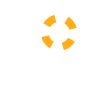
如有帮助到您
扫一扫不迷路

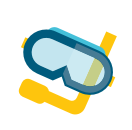
微信新三连
分享、点赞、点在看
?? ?? ??





















 1190
1190

 被折叠的 条评论
为什么被折叠?
被折叠的 条评论
为什么被折叠?








